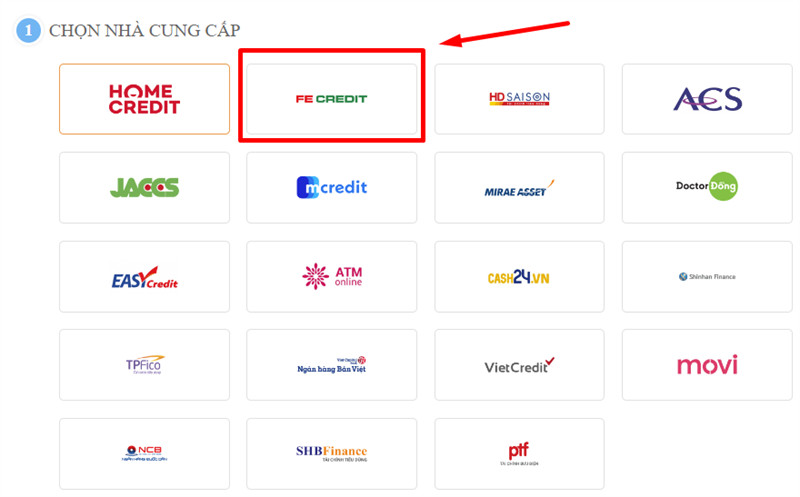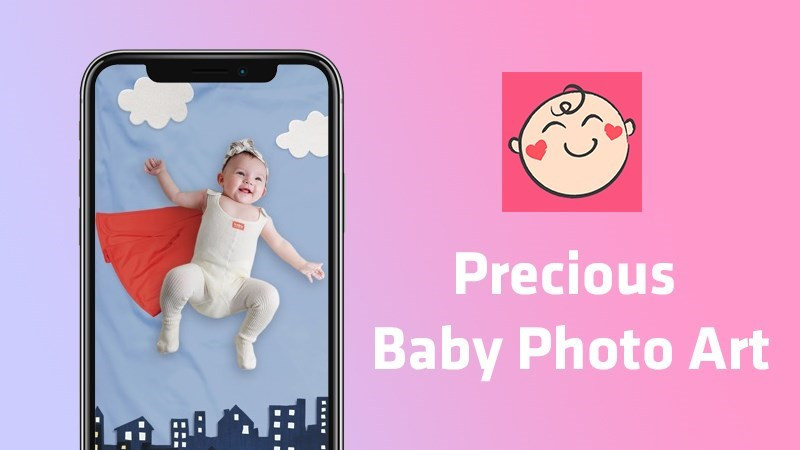Bạn muốn ghép ảnh nhưng lại không muốn sử dụng phần mềm phức tạp? Paint, ứng dụng có sẵn trên Windows, chính là giải pháp đơn giản và nhanh chóng. Bài viết này trên tintucgameonline.net sẽ hướng dẫn chi tiết cách ghép ảnh bằng Paint, giúp bạn dễ dàng tạo ra những bức ảnh ấn tượng chỉ trong vài bước đơn giản.
Paint – Công Cụ Ghép Ảnh “Bỏ Túi” Của Bạn
Ghép ảnh là một thủ thuật chỉnh sửa ảnh cơ bản nhưng hữu ích, cho phép bạn kết hợp nhiều hình ảnh thành một. Dù Paint không mạnh mẽ như Photoshop, nhưng với những nhu cầu ghép ảnh đơn giản, Paint hoàn toàn đáp ứng được. Đặc biệt, Paint có sẵn trên hầu hết máy tính Windows, giúp bạn tiết kiệm thời gian cài đặt phần mềm khác.
Hướng Dẫn Ghép Ảnh Bằng Paint Chi Tiết
Chuẩn Bị
- Mở Paint: Tìm kiếm “Paint” trong thanh tìm kiếm Windows và mở ứng dụng.
- Mở ảnh nền: Trong Paint, chọn File > Open và chọn ảnh bạn muốn làm nền cho bức ảnh ghép.
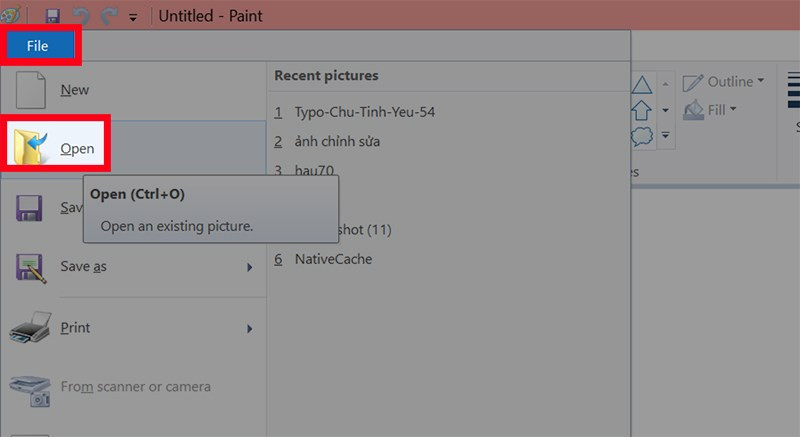 Mở Paint trên máy tính và chọn ảnh nền
Mở Paint trên máy tính và chọn ảnh nền
Điều Chỉnh Kích Thước Ảnh Nền
- Mở rộng khung hình: Kéo các ô vuông nhỏ màu trắng ở cạnh phải và cạnh dưới của ảnh để mở rộng khung hình, tạo không gian cho ảnh cần ghép. Hãy chú ý đến kích thước chiều rộng và chiều cao của ảnh hiển thị ở góc dưới bên phải để đảm bảo đủ không gian.
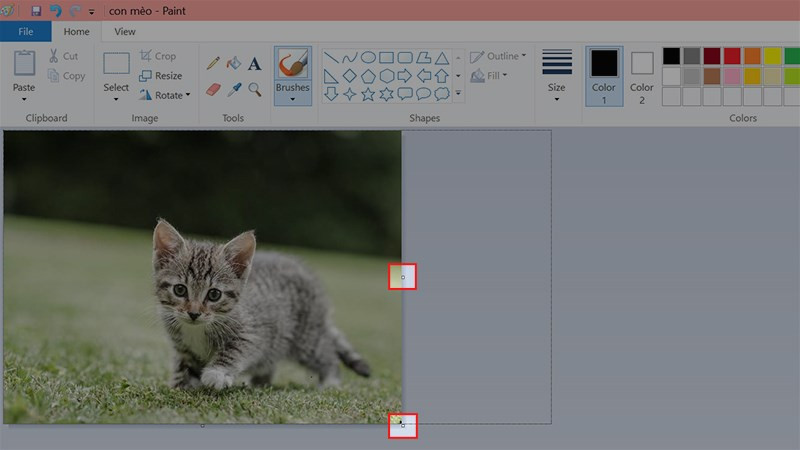 Kéo rộng khung hình trong Paint
Kéo rộng khung hình trong Paint
Mở Và Điều Chỉnh Kích Thước Ảnh Cần Ghép
- Mở ảnh cần ghép: Nhấp chuột phải vào ảnh bạn muốn ghép, chọn “Open with” > “Paint”.
- Thay đổi kích thước: Trong cửa sổ Paint mới, chọn Resize > Pixels. Nhập kích thước chiều dọc phù hợp với khung hình đã chuẩn bị ở bước trên. Bạn có thể điều chỉnh kích thước theo tỷ lệ hoặc tự do.
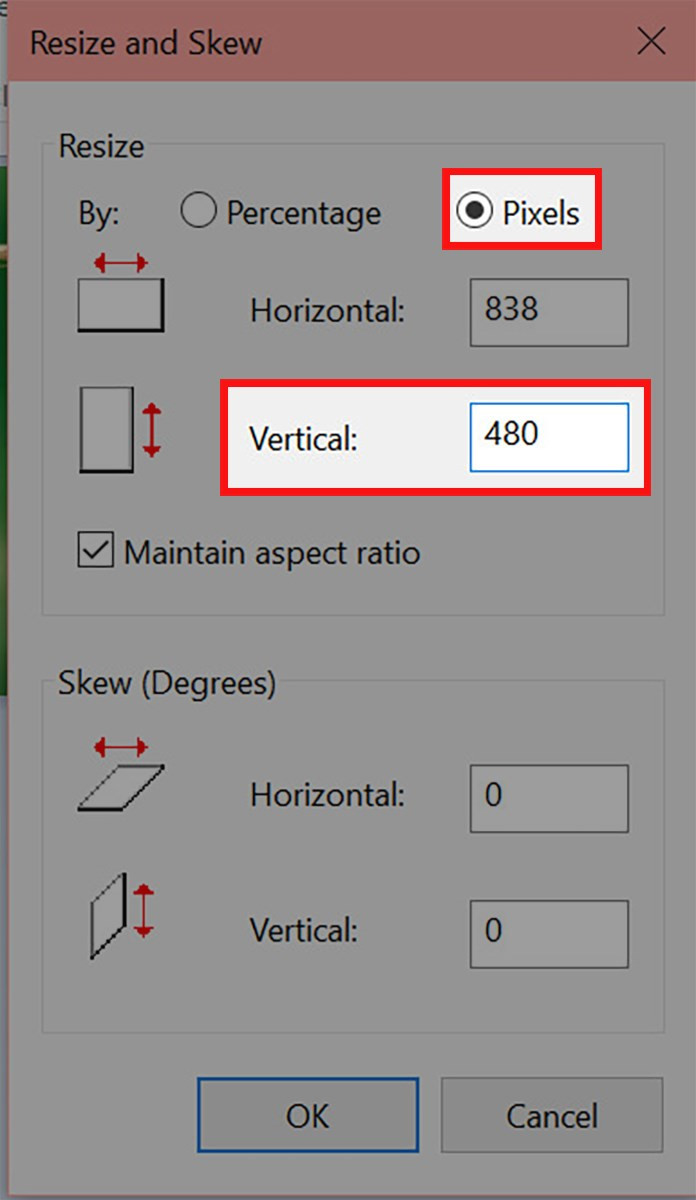 Thay đổi kích thước ảnh cần ghép
Thay đổi kích thước ảnh cần ghép
Sao Chép Và Dán Ảnh
- Sao chép ảnh: Trong cửa sổ Paint chứa ảnh cần ghép, nhấn Ctrl + A để chọn toàn bộ ảnh, sau đó nhấn Ctrl + C để sao chép.
- Dán ảnh: Quay lại cửa sổ Paint chứa ảnh nền, nhấn Ctrl + V để dán ảnh đã sao chép.
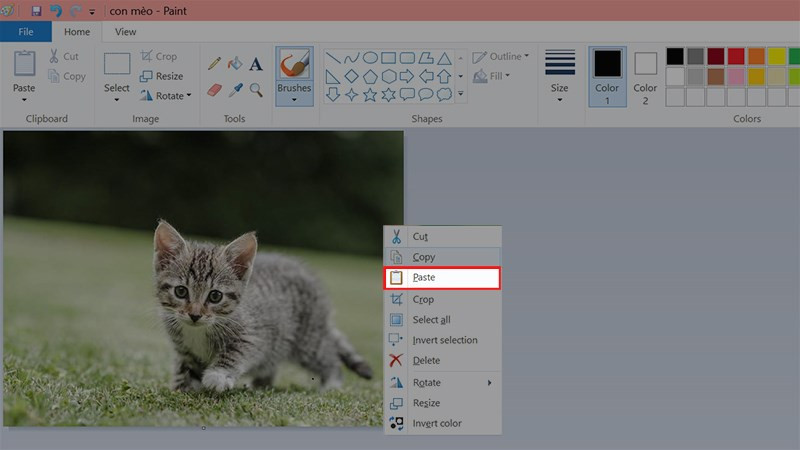 Sao chép và dán ảnh vào ảnh nền
Sao chép và dán ảnh vào ảnh nền
Căn Chỉnh Và Lưu Ảnh
- Di chuyển và căn chỉnh: Kéo ảnh vừa dán vào vị trí mong muốn trên ảnh nền.
- Lưu ảnh: Chọn File > Save (hoặc Ctrl + S) để lưu ảnh ghép. Chọn định dạng ảnh phù hợp (JPEG, PNG…).
 Kết quả ảnh ghép trong Paint
Kết quả ảnh ghép trong Paint
Mẹo Ghép Ảnh Đẹp Với Paint
- Lựa chọn ảnh phù hợp: Chọn những ảnh có cùng chủ đề hoặc màu sắc tương đồng để tạo sự hài hòa.
- Sáng tạo với bố cục: Thử nghiệm các cách sắp xếp ảnh khác nhau để tạo ra những bức ảnh độc đáo.
Hy vọng bài viết này giúp bạn thành thạo việc ghép ảnh bằng Paint. Hãy chia sẻ thành quả của bạn và để lại bình luận bên dưới nhé!